Fix Denna kopia av Windows är inte äkta fel
Miscellanea / / November 28, 2021
Om du har varit en lojal Windows-användare under en tid måste du vara bekant med felet "Denna kopia av Windows Är inte äkta." Det kan bli irriterande om det inte löses omedelbart eftersom det stör din smidiga Windows-drift bearbeta. Ett "Windows är inte äkta"-felmeddelande visas vanligtvis om ditt operativsystem inte är äkta eller om valideringsperioden för din produktutgångsnyckel har löpt ut. Den här artikeln ger en djupgående lösning på FixeraDenna kopia av Windows är inte ett äkta fel.
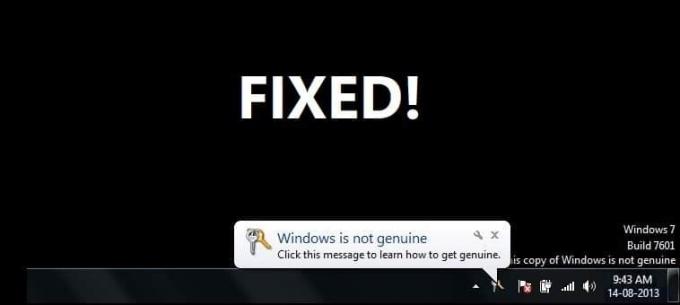
Innehåll
- Fix Denna kopia av Windows är inte äkta fel
- Vilka är de troliga orsakerna till felet "Denna kopia av Windows är inte äkta"?
- Metod 1: Avinstallera/ta bort KB971033-uppdateringen
- Metod 2: Använd kommandot SLMGR-REARM
- Metod 3: Registrera din licensnyckel igen
- Metod 4: Ta bort kommandot SLUI.exe
- Metod 5: Starta Plug & Play-tjänsten
- Metod 6: Använd Microsoft Genuine Advantage Diagnostic Tool
- Metod 7: Stäng av uppdateringar
- Metod 8: Se till att kopian av din Windows-programvara är äkta
- Pro-tips: Använd aldrig falska tredjepartsappar
Fix Denna kopia av Windows är inte äkta fel
Vilka är de troliga orsakerna till felet "Denna kopia av Windows är inte äkta"?
Majoriteten av människor stöter på detta fel efter installationen av build 7600/7601 KB970133-uppdateringen. Det finns flera kända orsaker till detta misstag.
- Den första förklaringen är att du inte köpte Windows och att du med största sannolikhet kör en piratkopierad version.
- Du kan ha försökt använda en nyckel som redan har använts på en annan enhet.
- Troligtvis använder du en inaktuell version och ditt operativsystem behöver en uppdatering.
- En annan anledning kan vara att ett virus eller skadlig kod har äventyrat din ursprungliga nyckel.
Innan du börjar, se till att skapa en återställningspunkt bara om något går fel.
Notera: Metoden nedan kan endast användas av användarna för att fixa felmeddelandet "Denna kopia av Windows är inte äkta" på Windows köpt direkt från Microsoft eller någon auktoriserad återförsäljare från tredje part. Denna metod kommer inte att konvertera en piratkopia av Windows till en äkta och du kommer inte att kunna aktivera piratkopierad Windows-kopia med metoderna nedan.
Metod 1: Avinstallera/ta bort KB971033-uppdateringen
Möjligen kan din Windows köras utan problem tillsWindows 7 KB971033' uppdateringen installerades automatiskt. Denna uppdatering installerar 'Windows aktiveringsteknik' som hjälper till att upptäcka ditt Windows OS. I samma ögonblick som den upptäcker att kopian av Windows OS du använder inte är äkta visar den meddelandet längst ner till höger på skrivbordet som uppmanar att "Windows 7 build 7601 denna kopia av Window är inte äkta”. Du kan helt enkelt bestämma dig för att avinstallera den uppdateringen och bli av med problemet.
1. För att börja, klicka på Start knapp och skriv Kontrollpanel i sökrutan.
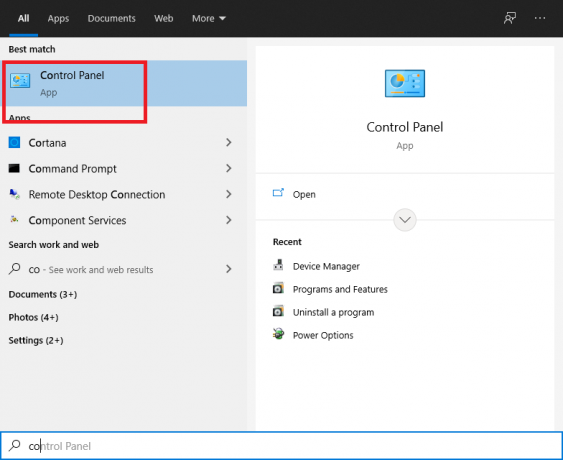
2. Klicka på under Kontrollpanelen Avinstallera ett program.
3. Väl där klickar du på Visa installerade uppdateringar länk i den vänstra rutan för att se en lista över uppdateringar som har installerats på din enhet.
4. Om din lista har ett stort antal program bör du använda sökverktyget för att hitta KB971033. Vänta en stund för att söka.
5. Högerklicka nu på KB971033 och välj Avinstallera. Du kommer att bli ombedd att välja Ja en gång till.
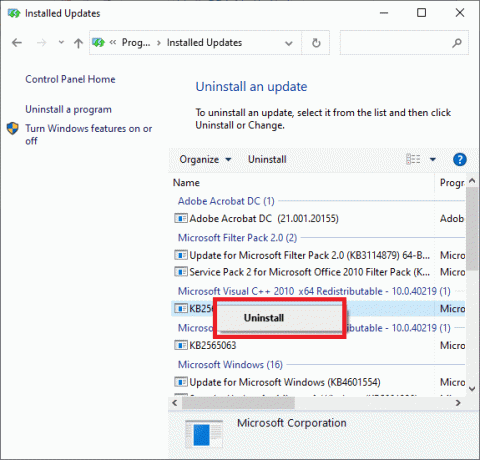
6. Starta om din dator för att spara ändringarna, och när du kommer tillbaka kommer problemet att lösas.
Metod 2: Använd kommandot SLMGR-REARM
1. tryck på Windows-nyckel och typ CMD i sökrutan.
2. Den första utgången skulle vara en Kommandotolken. Klicka på Kör som administratör.
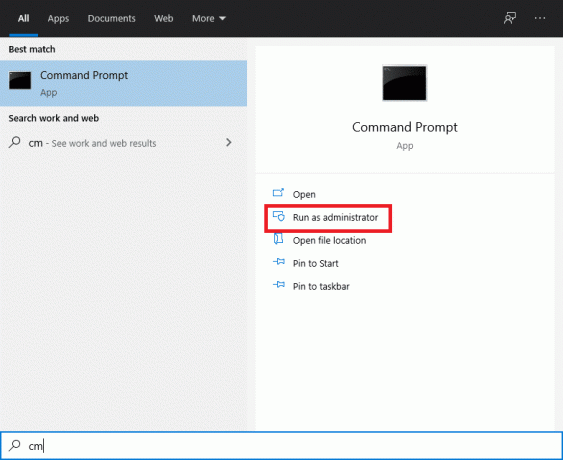
3. Skriv helt enkelt följande kommandon i kommandorutan och tryck på Enter: SLMGR-REARM.

4. Prova följande kommando om du stöter på några fel när du gör kommandona som nämns ovan: REARM/SLMGR.
5. Ett popup-fönster visas som visar "Kommandot har slutförts” och du måste starta om systemet för att spara ändringar.
6. Om du inte ser ovanstående popup istället får du ett felmeddelande som säger "Detta maximalt tillåtna antal bakväpningar har överskridits" följ sedan detta:
a) Tryck på Windows-tangent + R och skriv sedan regedit och tryck på Enter för att öppna Registereditorn.

b) Navigera till följande registernyckel:
HKEY_LOCAL_MACHINE\SOFTWARE\Microsoft\Windows NT\CurrentVersion\SoftwareProtectionPlatform
c) Välj SoftwareProtection Platform dubbelklicka sedan på i den högra fönsterrutan SkipRearm-nyckel.

d) Ändra värdet från 0 till 1 och klicka sedan på OK.
e) Starta om din dator för att spara ändringarna.
Efter omstarten kommer du att kunna använda slmgr -rearm kommando ytterligare 8 gånger, vilket ger dig ytterligare 240 dagar för att aktivera Windows. Så totalt kommer du att kunna använda Windows i 1 år innan du behöver aktivera det.
Metod 3: Registrera din licensnyckel igen
Windows-uppdateringar kan återkalla din dators ursprungliga licensnyckel. Det kan också inträffa efter en Windows-återställning eller ominstallation. Du kan sedan omregistrera produktnyckeln:
Om du köpte en bärbar dator med en första auktorisering, skulle produktnyckeln sitta i botten. När du har hittat det, anteckna det för förvaringsändamål.
1. Från Start-menyn, skriv Aktivera Windows.
2. Klick "Skriv din produktnyckel igen” om du har en nyckel.
3. Nu ange din licensnyckel i rutan ovan och klicka på OK.
4. Efter några minuter kommer du att se att Windows är aktiverat och "Windows inte äkta meddelande” kommer inte att finnas där på skrivbordet.
ELLER
1. Tryck på Windows-tangent + I för att öppna inställningar klicka sedan på "Windows är inte aktiverat. Aktivera Windows nu" på botten.

2. Klicka nu på Aktivera under "Aktivera Windows“.

3. Se om du kan aktivera Windows med den för närvarande installerade produktnyckeln.
4. Om du inte kan kommer du att se felet "Windows kan inte aktiveras. Försök igen senare.“

5. Klicka på Ändra produktnyckel och ange sedan en 25-siffrig produktnyckel.

6. Klick Nästa på skärmen Aktivera Windows för att aktivera din kopia av Windows.

7. När Windows är aktiverat klickar du Stänga.

Detta kommer att framgångsrikt aktivera din Windows 10 men om du fortfarande har fastnat, försök med nästa metod.
Läs också:3 sätt att kontrollera om Windows 10 är aktiverat
Metod 4: Ta bort kommandot SLUI.exe
Om du fortfarande stöter på det här problemet beror det på att alternativen ovan är ineffektiva för vissa konsumenter. Få inte panik; vi har ett annat tillvägagångssätt som utan tvekan kan ta dig ur problem. I det scenariot kan du försöka med följande:
1. För det första, lokalisera Utforskaren i Windows-sökningen (eller Windows utforskaren).
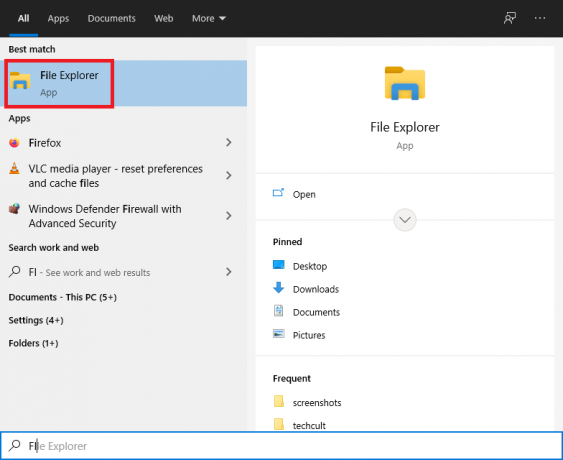
2. Klicka och klistra in följande adress i adressfältet: C:\Windows\System32
3. Hitta en fil som heter slui.exe. När du har hittat den tar du bort den från ditt system.

Metod 5: Starta Plug & Play-tjänsten
Du kan försöka lösa felet som visas på din Windows-skärm genom att använda RSOP-verktyget genom att följa stegen nedan:
1. För att öppna Springa app, tryck på Windows-nyckel + R på tangentbordet.
2. Typ tjänster.msc och tryck på Enter.

3. Scrolla ner och leta upp Plug and Play tjänst från listan.
4. Dubbelklicka på Plug and Play för att öppna Egenskaper fönster.

5. Välj i rullgardinsmenyn Starttyp Automatisk klicka sedan på Start knapp. Klicka sedan på Apply följt av OK.
6. Gå nu till Springa dialogrutan genom att trycka på Fönster+R nyckel och typ gpupdate/force.
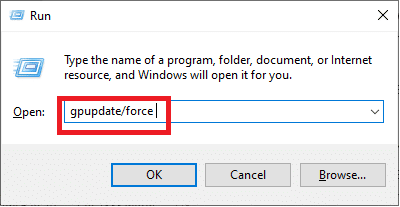
6. Starta om datorn för att spara ändringarna.
Metod 6: Använd Microsoft Genuine Advantage Diagnostic Tool
De Microsoft Genuine Advance Diagnostic Tool samlar in omfattande kunskap om Microsoft Genuine Advance-komponenter och konfigurationer installerade på din enhet. Det kan lätt lokalisera och åtgärda fel. Kör verktyget, kopiera resultaten till ditt urklipp och kontakta sedan Microsofts Genuine Windows tekniska hjälp.
Ladda ner verktyget, kör MGADiag.exe, och tryck sedan på Fortsätta för att se resultatet av kontrollen. Få viktiga detaljer kan användas, såsom valideringsstatus, som indikerar om produktnyckeln är legitim eller en misstänkt kommersiell nyckel.
Dessutom kommer du att informeras om LegitCheckControl.dll-filen har modifierats, vilket indikerar att någon form av spricka har hittats på din Windows-installation.
Metod 7: Stäng av uppdateringar
Med introduktionen av Windows 10 kommer du inte att kunna aktivera eller inaktivera Windows-uppdateringar med kontrollpanelen som du brukade vara i den tidigare versionen av Windows. Detta fungerar inte för användare eftersom de tvingas ladda ner och installera de automatiska Windows-uppdateringarna oavsett om de gillar det eller inte, men oroa dig inte eftersom det finns en lösning för detta problem inaktivera eller stäng av Windows Update i Windows 10.

Metod 8: Se till att kopian av din Windows-programvara är äkta
Den mest troliga orsaken till "Denna kopia av Windows är inte äkta fel" är att du kör en piratkopierad version av Windows. En piratkopierad programvara kan sakna funktionaliteten hos en legitim. Framför allt finns det sårbarhetsbrister som kan äventyra maskinen. Som ett resultat, se till att du använder autentisk programvara.
Undvik att köpa Windows-operativsystem från tredje parts e-handelssajter. Om du stöter på svårigheter och debiteras för en teckningsoption, meddela säljaren. Microsofts assistans hjälper dig endast i ett problem om du har köpt Windows OS från Microsofts webbplats.
Läs också:Hur man aktiverar Windows 10 utan någon programvara
Pro-tips: Använd aldrig falska tredjepartsappar
Du hittar en uppsjö av resurser och sprickor för att lösa problemet "Denna kopia av Windows är inte äkta" online. Dessa verktyg kan dock göra betydande skada på din enhet. Att installera någon form av fix, hack eller aktivator skadar inte bara operativenheten utan har också potential att montera olika former av skadlig programvara.
Det har förekommit rykten om att spionprogram finns i trasiga Windows 7. Spionprogram kommer att registrera dina tangenttryckningar och webbläsarhistorik, vilket gör att angripare kan få ditt onlinekontos användarnamn och lösenord.
Vanliga frågor (FAQs)
Q1. Hur kan jag upptäcka att mitt Windows inte är äkta?
Så här kan du kontrollera om din Windows är äkta:
1. I det nedre vänstra hörnet av aktivitetsfältet klickar du på förstoringsglassymbolen (Windows Search) och skriver inställningar.
2. Navigera till Uppdatering och säkerhet > Aktivering.
Om din Windows 10-installation är autentisk kommer den att visa meddelandet "Windows är aktiverat” och ge dig produkt-ID.
Q2. Vad innebär påståendet "Denna kopia av Windows är inte äkta"?
Felmeddelandet "Denna kopia av Windows är inte äkta" är en olägenhet för Windows-användare som "knäckt" OS-uppdateringen gratis från en tredjepartskälla. Den här varningen indikerar att du kör en förfalskad eller icke-originalversion av Windows och att maskinen har upptäckt detta.
Rekommenderad:
- Åtgärda Adobe-programvaran som du använder är inte äkta
- Fixa Windows 10-uppdateringar kommer inte att installeras
- Så här åtgärdar du Windows Update-fel 80072ee2
- Hur man fixar Action Blocked on Instagram Error
Vi hoppas att den här guiden var till hjälp och att du kunde att fixa Den här kopian av Windows är inte ett äkta fel. Om du upplever att du kämpar under processen, kontakta oss via kommentarerna så hjälper vi dig.



